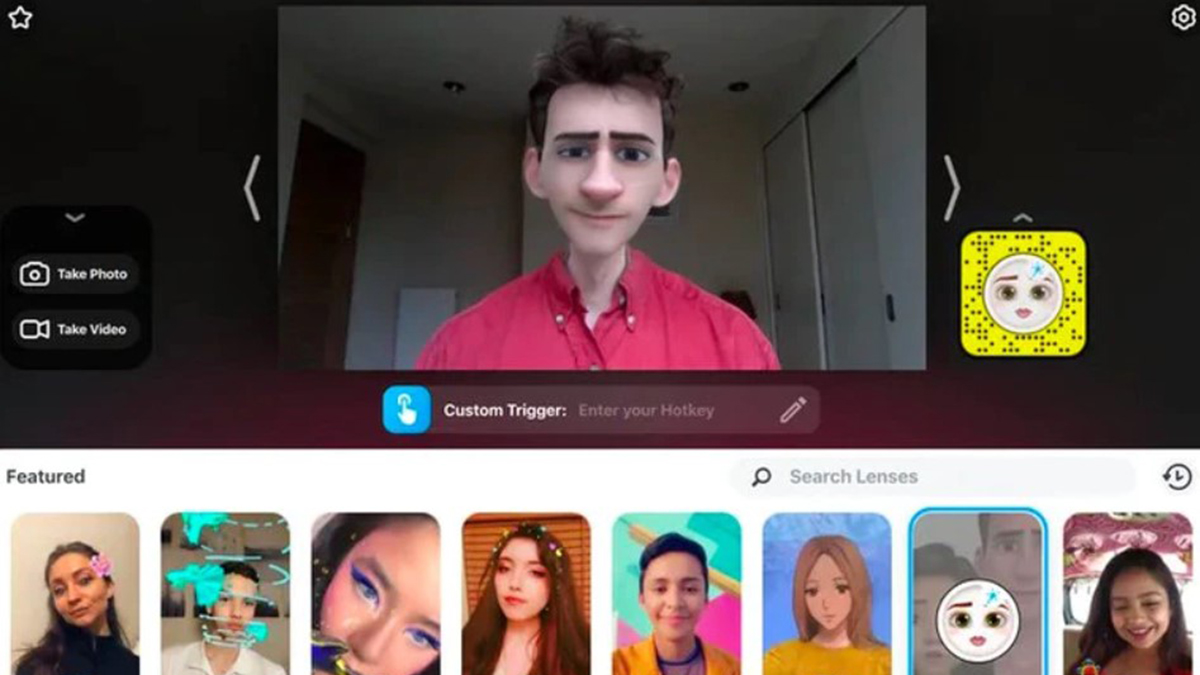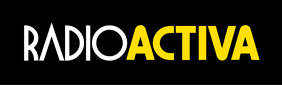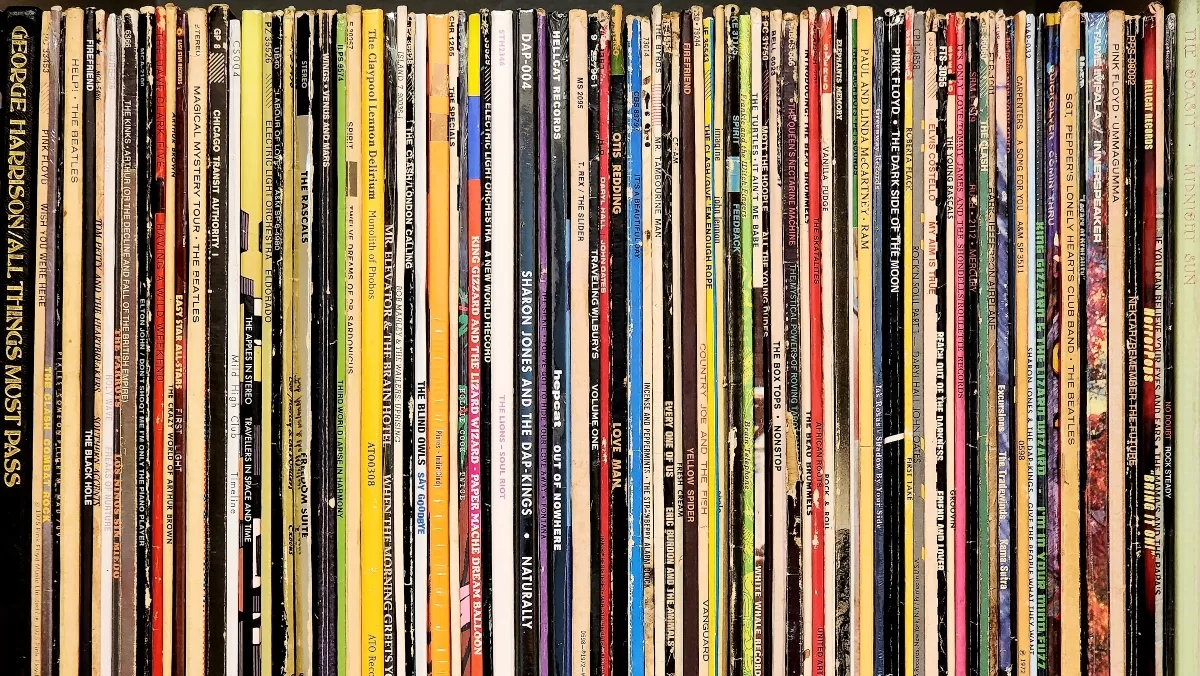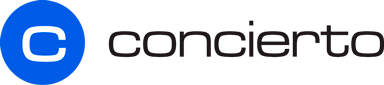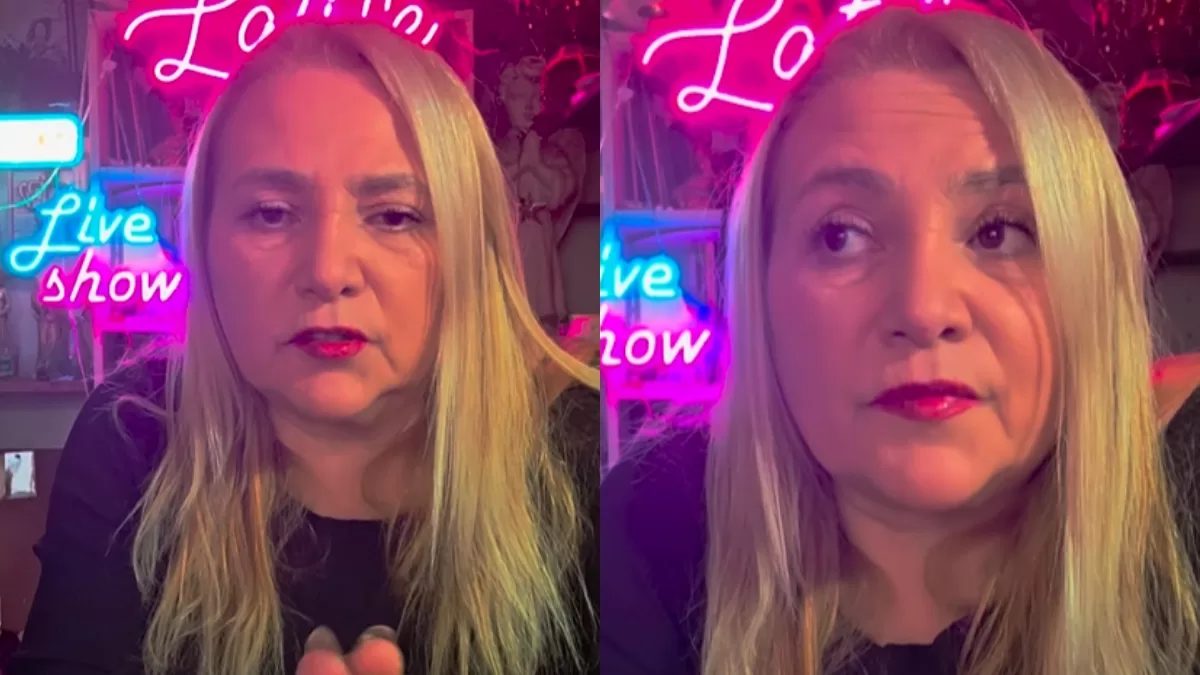Zoom, la popular plataforma de videos, ofrece cada día más funciones. Esto se debe a la instauración de la virtualidad en nuestra cotidianidad, producto de los confinamientos, la pandemia del Covid-19 y el teletrabajo. Por eso, la aplicación tiene a disposición múltiples herramientas, como los populares filtros para sus videollamadas. Uno de ellos, el que te permite convertirte en Zoom en un personaje de Pixar, la casa de dibujos animados asociada con Disney.
En el ámbito escolar, Zoom también juega un rol fundamental en estos tiempos. Con la intención de mantener el distanciamiento social y evitar en la medida de lo posible la presencialidad, la plataforma sirve para el trabajo, el estudio y hasta para la celebración de ocasiones especiales, como bodas, cumpleaños y fiestas en general.
Así, la compañía apuesta constantemente a mejorar sus servicios e incorporar nuevas funciones en sus videollamadas. Los filtros son parte de eso. Uno de ellos es muy popular en los últimos días en Zoom: el filtro de Pixar.
Este filtro de Pixar en Zoom es una opción muy divertida para hacer de tus videollamadas algo más ameno. Además, llama profundamente la atención de los más pequeños de la casa y es ideal para asistir a clases virtuales.
Sigue a FMDOS.CL en Google Discover
Recibe nuestros contenidos directamente en tu feed.
Cómo activar el filtro de Pixar en Zoom
Cabe acotar que el filtro de Pixar es implementado en Zoom gracias a Snap Camera, la cámara de Snapchat, la popular red social, pionera en filtros divertidos. Si quieres instalarlo, debes seguir estos sencillos pasos que, además, no te llevarán más de unos minutos:
- Debes ingresar a https://snapcamera.snapchat.com/ y descargar gratuitamente en tu computadora el programa Snap Camera. Sin embargo, antes de hacerlo debes tener en cuenta que el sistema operativo requerido para su instalación debe ser Windows 10, macOS 10.13 o superior. De lo contrario, no podrás instalar el Snap Camera.
- Una vez hayas instalado el programa en tu computadora, podrás configurarlo para otorgarle el acceso correspondiente a la cámara y al micrófono de tu equipo.
- Al mismo tiempo, debes inicia Snap Camera y Zoom, y establecer la primera herramienta como la entrada de cámara predeterminada. De esa manera, podrás usar el filtro de Pixar en Zoom, así como los que están disponibles en la galería de filtros de Snapchat.
Listo. El proceso es muy sencillo. De esa manera puedes interactuar en tus videollamadas de zoom como un dibujo animado de tus películas favoritas.